De iPod is een lijn van draagbare mediaspelers, ontworpen en gemarkeerd door Apple. Als je eerder andere Apple-producten hebt gebruikt, realiseer je je misschien hoe belangrijk het is om een goede iOS-manager te vinden. In veel gevallen werken iTunes of andere op Apple gebaseerde applicaties mogelijk niet perfect. Er zijn altijd deze of die beperkingen waaraan u moet voldoen.

iPod-softwarepakket voor Mac
Als u dus nieuw bent bij iPod-modellen en u wilt gemakkelijk iPod-bestanden beheren, kunt u het volgende iPod-softwarepakket voor Mac proberen. Als gevolg hiervan kunt u alle iPod-mediabestanden soepel en gemakkelijk converteren, bewerken en overzetten. Dit artikel heeft 3 representatieve iPod-software voor Mac-tools verzameld, waarmee je iPod-bewerkingsprocessen kunt vereenvoudigen en iPod-ervaringen kunt verrijken.
Met Aiseesoft Mac Video Converter Ultimate, kunt u video- en audiobestanden van alle iOS-apparaten, inclusief iPod, downloaden, bewerken, converteren en verbeteren. Het is dus niet alleen uw iPod-videoconvertor, maar ook uw iPhone en iPod-videomanager. U hebt bijvoorbeeld een video en voert vervolgens Mac Video Converter Ultimate uit om op eenvoudige manieren het videoformaat te verbeteren en te converteren naar iPod-ondersteunend videoformaat. Bovendien hebt u hier ook toegang tot andere krachtige functies. Het speelt dus een belangrijke rol in het iPod-softwarepakket voor Mac.
Stap 1 Voeg video's toe op Mac
Start iPod-videoconvertor. U kunt de gedownloade video rechtstreeks van het bureaublad importeren door bovenaan de optie "Bestand toevoegen" te kiezen.
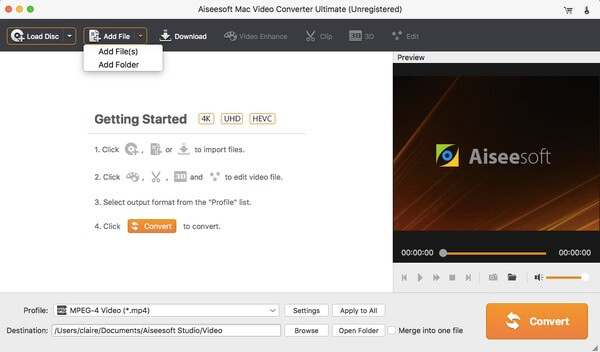
Stap 2 Stel het output iPod ondersteunende formaat in
Kies onderaan "Profiel" om het uitvoerformaat te selecteren. U kunt het bepaalde draagbare apparaat kiezen dat u wilt uitvoeren en vervolgens het specifieke video- of audioformaat selecteren. Kies daarnaast de optie "Instellingen" om de video-uitvoerinstellingen indien nodig aan te passen.
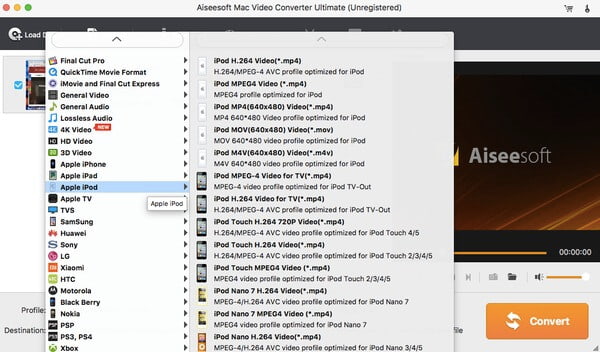
Stap 3 Bewerk video-effecten en verbeter de videokwaliteit
Klik op "Bewerken" op de werkbalk. Later kunt u vrijelijk roteren, bijsnijden, effecten toevoegen, de videokwaliteit verbeteren en een watermerk toevoegen. Kies 'Toepassen op alles' om het video-effect indien nodig batchgewijs toe te passen. Klik ten slotte op de enorme knop "Converteren" om video's naar de iPod te converteren.
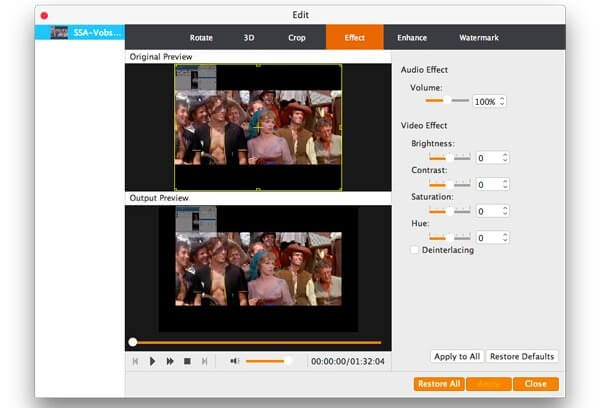
Na het converteren en bewerken van video's naar een iPod-ondersteunend formaat, is het tijd om een goed iPod-bestandsoverdrachtprogramma te kiezen. Aiseesoft Mac FoneTrans stelt gebruikers in staat bestanden vrij over te zetten tussen iDevice en Mac-computer. En u kunt via het iPod-softwarepakket voor Mac eenvoudige tools krijgen om iOS-gegevens te bewerken voordat u ze overzet. Dus ongeacht of u bestanden van iPod naar Mac wilt overzetten of bestanden van Mac naar uw iPod wilt uitvoeren, u kunt Mac FoneTrans gebruiken voor een betere ervaring.
Stap 1 Verbind iPod met Mac FoneTrans
Download en voer iPod-overdracht uit. Gebruik vervolgens een bliksemsnelle USB-kabel om de iPod op uw Mac-computer aan te sluiten. Als u iPod-bestanden naar de Mac wilt uitvoeren voor back-up, moet u de iPod ook op de Mac-computer aansluiten.
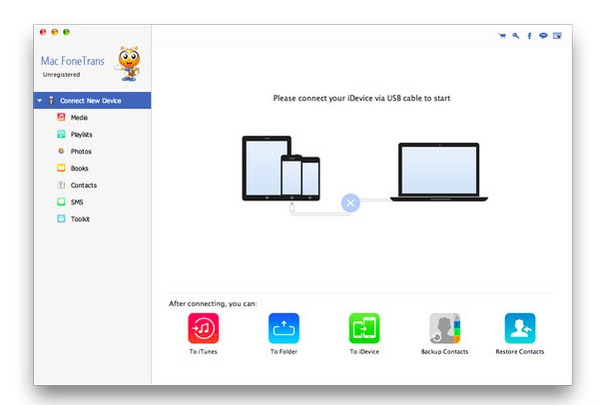
Stap 2 Kies bestanden om naar iPod uit te voeren
Om bestanden over te zetten van Mac naar iPod, moet je bovenaan op "Toevoegen" klikken nadat je het bepaalde bestandstype in het linkerdeelvenster hebt geselecteerd. U kunt het bepaalde bestand ook handmatig bewerken.

Bovendien kunt u uw eigen iPhone-beltonen maken van de nummers die op de iPod zijn opgeslagen met iPhone Ringtone Maker voor Mac. Hiermee kunnen gebruikers bijna alle video- en audioformaten aanpassen en converteren naar de iPhone-beltoon M4R. Daarna kunt u rechtstreeks naar uw iPhone uploaden als beltoon.
Stap 1 Voeg audiobestand toe op Mac
Gratis download en installeer iPhone Ringtone Maker op Mac. U kunt de iPod op uw computer aansluiten om het nummer eerst op het bureaublad te extraheren. Start het en kies "Bestand toevoegen" om je nummer te importeren.
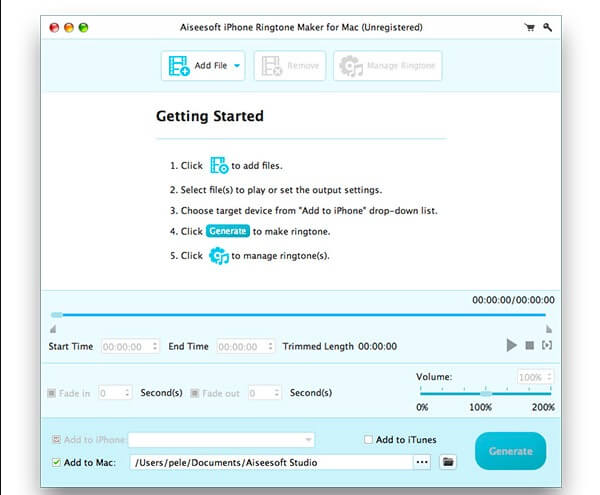
Stap 2 Pas ringtone-instellingen aan
Stel de starttijd en de eindtijd in om de audiotrack te extraheren. En u kunt de fade-in- en fade-out-effecten handmatig aanpassen. Daarnaast is er bovendien een schuifregelaar "Volume", waarmee u de beltoon optimaal kunt aanpassen. Klik gewoon op de knop Afspelen om direct naar uw nieuw bewerkte beltoon te luisteren.
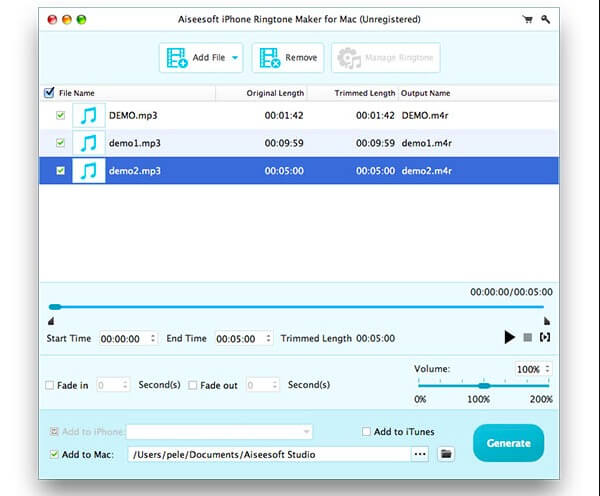
Stap 3 Genereer een beltoon op Mac
Vink de optie aan vóór "Toevoegen aan iPhone", "Toevoegen aan Mac" of "Toevoegen aan iTunes" om de uitvoermap in te stellen. Klik ten slotte op de knop "Genereren" om een beltoon op Mac te maken.
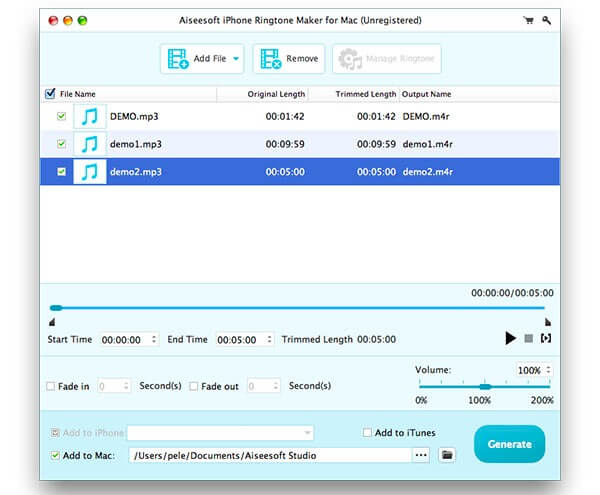
Dat is alles voor de belangrijkste functies en instructies van dit iPod-softwarepakket voor Mac. Je kunt hieronder berichten achterlaten als je een andere goede aanbeveling hebt. En neem gerust contact met ons op als u problemen ondervindt tijdens het iPod-beheer. We helpen u graag om elk probleem op te lossen wanneer u maar wilt.